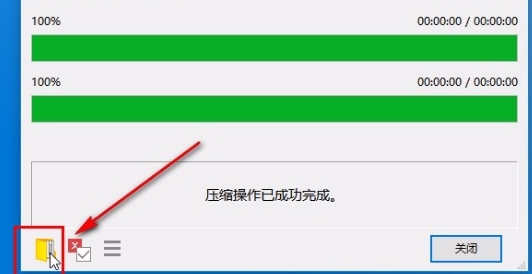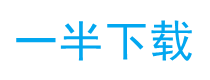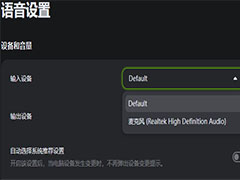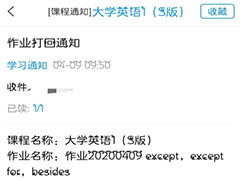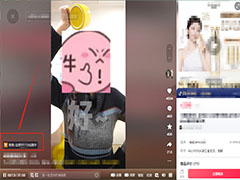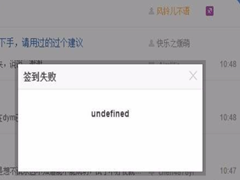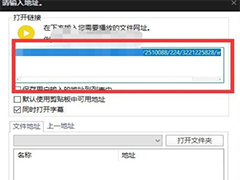BandiZip是一款功能强大、操作简便且高效的压缩与解压软件,无论是对于日常办公还是数据备份等需求,它都是一个值得推荐的选择。支持多种常见的压缩格式,如ZIP、RAR、7Z等,以及一些较少见的格式。这意味着用户可以使用BandiZip来处理几乎所有类型的压缩文件,而无需安装其他软件。接下来就让华军小编为大家解答一下bandizip怎么压缩到最小以及bandizip压缩到最小的方法吧!
第一步
在Bandizip的主界面中,找到并点击“新建压缩文件”选项。这通常会打开一个设置窗口,用于配置压缩任务。
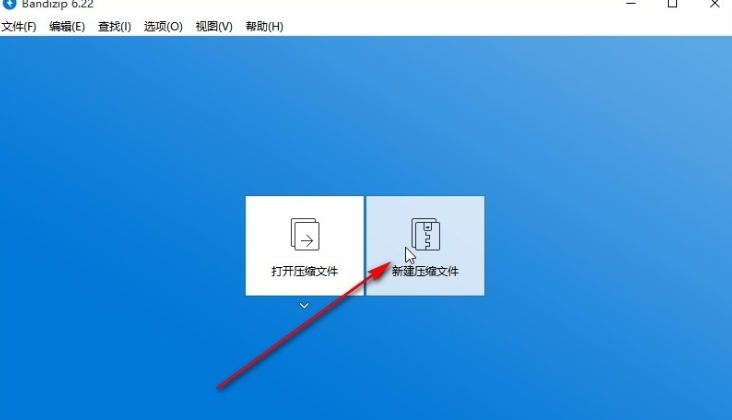
第二步
在设置窗口中,点击“添加”按钮。这将打开一个文件选择对话框,允许您选择要压缩的文件或文件夹。选中目标文件后,点击“打开”按钮,将文件添加到压缩任务中。
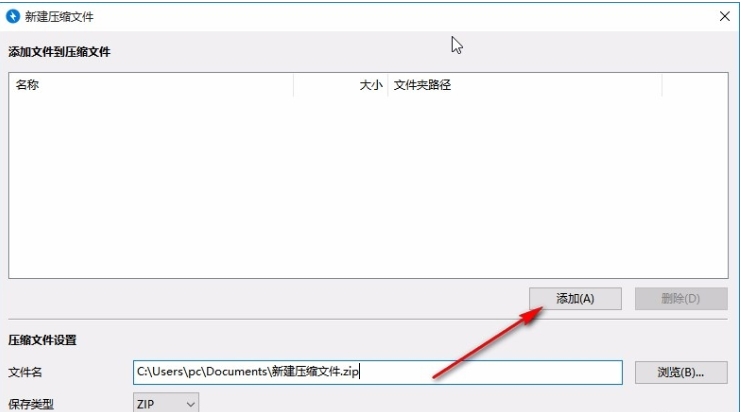
第三步
在设置窗口的下方,找到并点击“浏览”按钮。这将打开一个文件夹选择对话框,允许您指定压缩文件的保存位置。选择好位置后,点击“确定”或“选择文件夹”按钮。
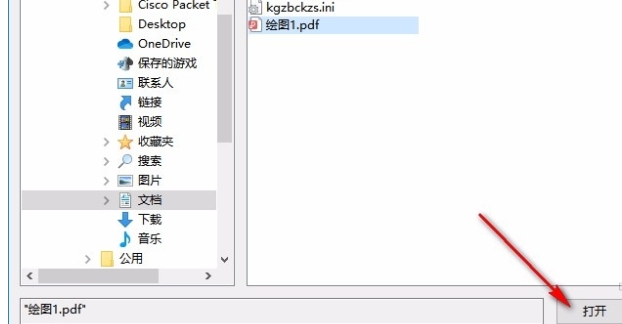
第四步
在设置窗口的左下角,找到并点击“更多选项”旁边的方框,以展开更多的压缩设置。
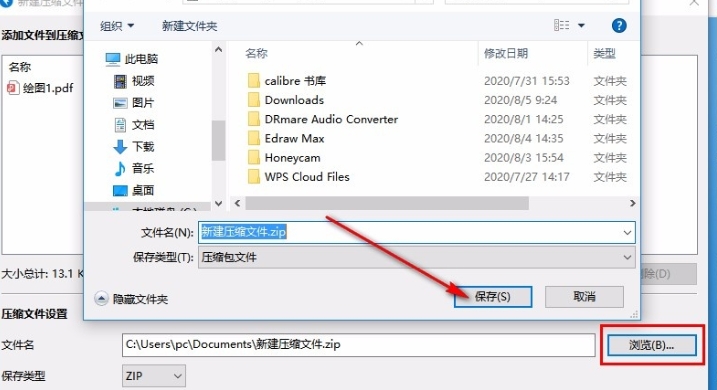
第五步
在更多选项中,找到“压缩级别”设置。点击下拉列表,选择“最大压缩”。这将确保压缩后的文件体积尽可能小,但可能会增加压缩所需的时间。
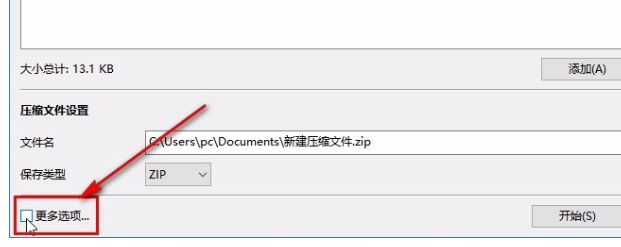
第六步
检查所有设置,确保它们符合您的需求,然后点击设置窗口右下角的“开始”按钮,开始压缩文件。
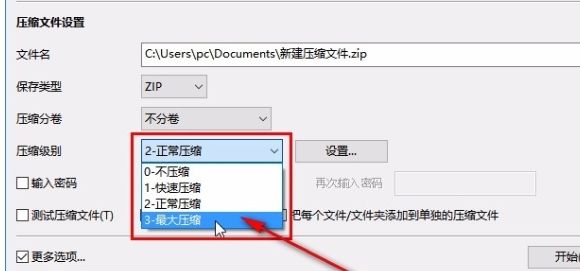
第七步
压缩完成后,Bandizip通常会显示一个包含压缩文件的文件夹。
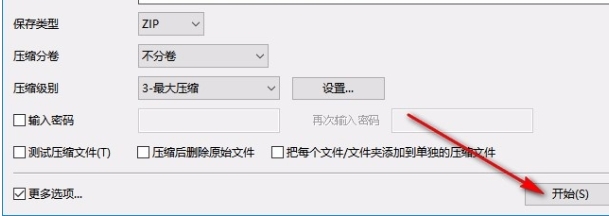
第八步
您可以点击该文件夹图标,直接打开压缩文件所在的目录进行查看。